win10 找不到家庭组共享的打印机的解决教程
更新时间:2021-10-30 17:45:00作者:huige
在win10系统中,是自带有家庭组功能的,能够让用户们共享文件或者打印机等,但是近日有ghost win10纯净版系统用户发现家庭组共享中找不到共享的打印机,不知道碰到这样的问题该怎么办呢,接下来给大家带来win10 找不到家庭组共享的打印机的解决教程吧。
具体解决方法如下:
重要提示:如果您有打印机或具有内置打印服务器的多功能设备,建议您改用该选项。 在这种情况下,您只需按照以下步骤连接到打印机的步骤即可。 (请查看您的打印机制造商支持网站以获取更多具体信息以完成此任务。)
为了与本地网络上的其他用户共享打印机,请执行以下操作:
1、打开设置;
2、点击设备;
3、点击打印机和扫描仪;
4、在“打印机和扫描仪”下,选择您要共享的打印机;
5、点击管理按钮;
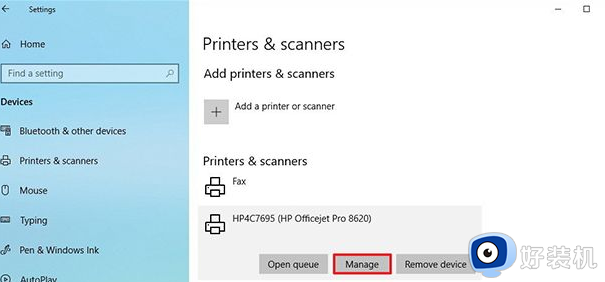
6、点击打印机属性链接;
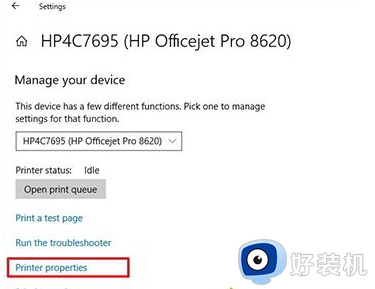
7、点击共享选项卡;
8、选中“共享此打印机”选项;
9、在“共享名称”字段中,输入新的描述性名称(如果这是网络上唯一的打印机,则可以使用默认名称。);
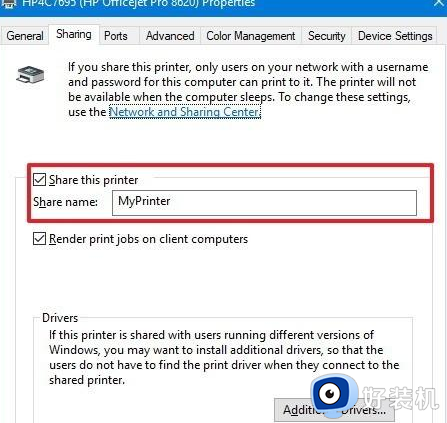
10、点击应用,点击确定;
11、完成这些步骤后,最后要做的就是将本地网络上的所有设备连接到新的共享打印机。
以上给大家讲解的就是win10 找不到家庭组共享的打印机的解决教程,碰到相同情况的小伙伴们可以学习上面的方法步骤来进行解决吧。
win10 找不到家庭组共享的打印机的解决教程相关教程
- 家庭组win10找不到怎么办 win10中找不到家庭组解决方法
- win10电脑没有家庭组怎样共享打印机 win10没有家庭组共享打印机的步骤
- 在win10找不到家庭组怎么办 win10系统找不到家庭组如何解决
- 家庭组连接win10找不到怎么办 win10没有找到家庭组连接如何解决
- Win10家庭版连不上共享打印机怎么解决
- 如何关闭win10家庭组服务 win10怎么关闭家庭组服务
- win10 怎么关闭家庭组 win10如何关闭家庭组
- win10家庭版不能共享打印机怎么办 win10家庭版共享不了打印机如何解决
- win10加入家庭组的方法?win10如何加入家庭组
- win10共享打印机能找到无法连接怎么办 win10能找到共享打印机但连不上如何解决
- win10拼音打字没有预选框怎么办 win10微软拼音打字没有选字框修复方法
- win10你的电脑不能投影到其他屏幕怎么回事 win10电脑提示你的电脑不能投影到其他屏幕如何处理
- win10任务栏没反应怎么办 win10任务栏无响应如何修复
- win10频繁断网重启才能连上怎么回事?win10老是断网需重启如何解决
- win10批量卸载字体的步骤 win10如何批量卸载字体
- win10配置在哪里看 win10配置怎么看
热门推荐
win10教程推荐
- 1 win10亮度调节失效怎么办 win10亮度调节没有反应处理方法
- 2 win10屏幕分辨率被锁定了怎么解除 win10电脑屏幕分辨率被锁定解决方法
- 3 win10怎么看电脑配置和型号 电脑windows10在哪里看配置
- 4 win10内存16g可用8g怎么办 win10内存16g显示只有8g可用完美解决方法
- 5 win10的ipv4怎么设置地址 win10如何设置ipv4地址
- 6 苹果电脑双系统win10启动不了怎么办 苹果双系统进不去win10系统处理方法
- 7 win10更换系统盘如何设置 win10电脑怎么更换系统盘
- 8 win10输入法没了语言栏也消失了怎么回事 win10输入法语言栏不见了如何解决
- 9 win10资源管理器卡死无响应怎么办 win10资源管理器未响应死机处理方法
- 10 win10没有自带游戏怎么办 win10系统自带游戏隐藏了的解决办法
